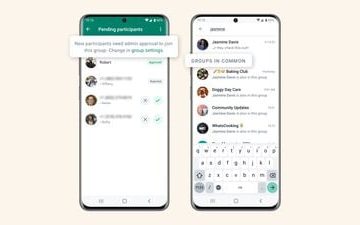Kapag bumili ka ng isang bagong laptop o PC para sa iyong sarili, kung gayon ang pagkahati o pamamahala ng isang hard drive ay hindi maiiwasang operating, lalo na para sa mga gumagamit ng windows. Hindi mahirap lumikha ng isang bagong pagkahati sa iyong mga bintana, ngunit para sa hindi pang-teknikal na tao, ito ay napaka-mapaghamong.
Maaari mo ring gamitin ang anumang third-party na Partition Software upang gawing madali ang iyong gawain. hindi inirerekumenda na pumunta ka sa software dahil ang Windows 10 ay nagbibigay-daan sa iyo upang lumikha ng isang bagong pagkahati sa programa ng system na tinatawag na Disk Management Tool. Narito ang kumpletong mga tagubilin.https://br.atsit.in/tl/wp-content/uploads/2021/08/paano-gumawa-ng-paghiwalay-sa-windows-10-nang-walang-anumang-software.png”width=”696″taas=”392″>
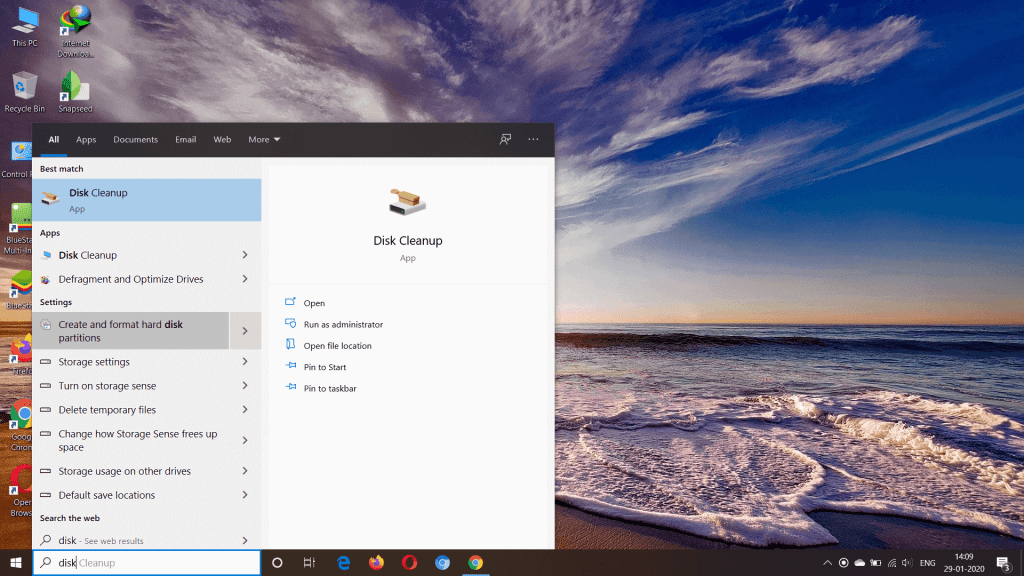
Hakbang 2. Ngayon makikita mo ang interface tulad ng ipinakita sa imahe. Una, piliin at mag-right click sa pangunahing disk kung saan mo nais lumikha ng isang bagong pagkahati. Susunod, mag-click sa “ Paliitin ang Dami .”
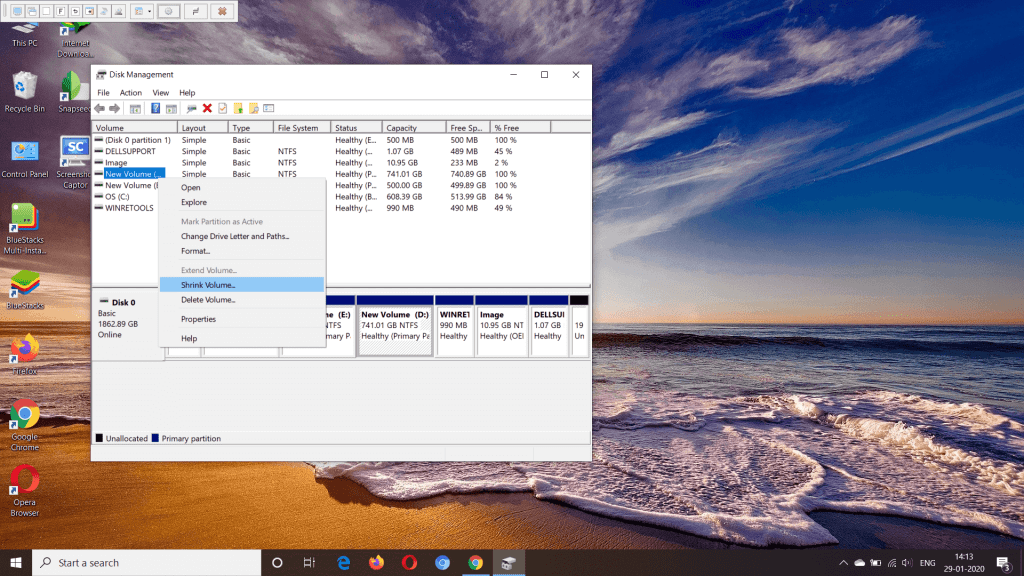
Hakbang 3. Sa na-e-edit na kahon, ipasok ang Laki ng Disk , na nais mong ilaan sa bagong pagkahati. Susunod, mag-click sa pindutang” Paliitin “, at mahahanap mo ang isang bagong Paghahati sa Disk Management Tool na may pangalang “Hindi Inilahad na Paghiwalay.”
Hakbang 4. Pag-right click sa Hindi naalis na pagkahati at piliin ang pagpipilian na”Bagong Simpleng Dami’
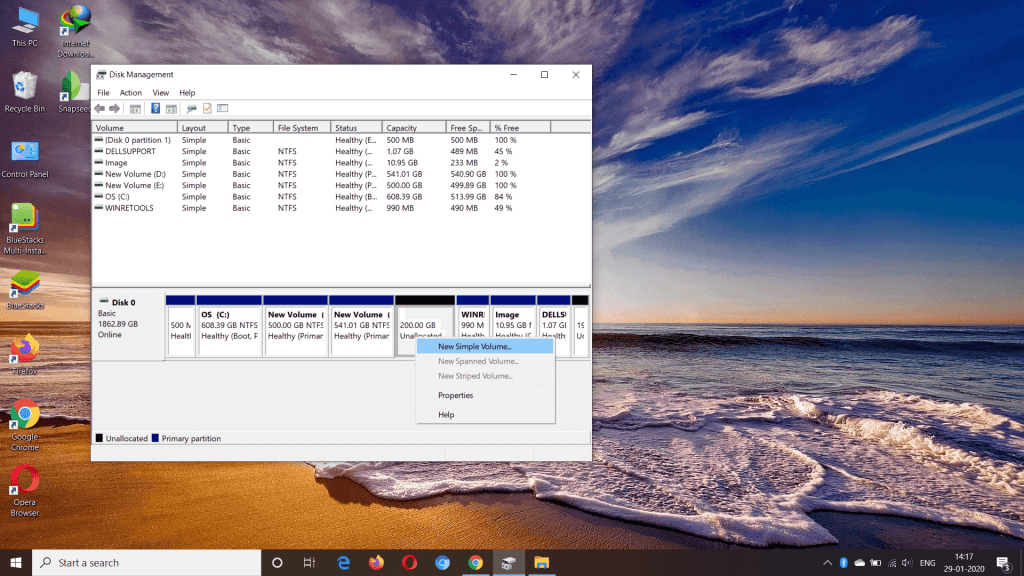
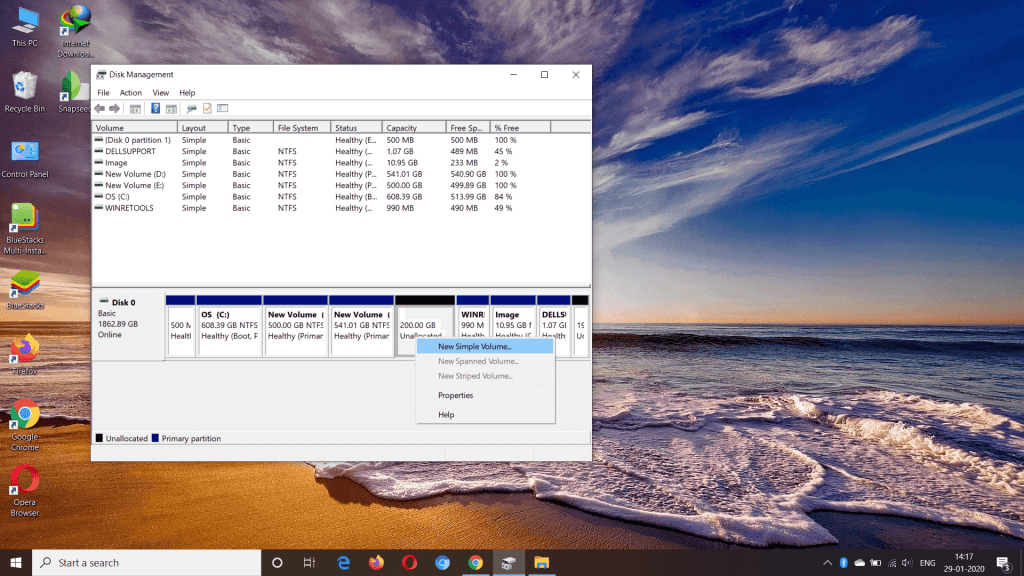
Hakbang 5. Sa sumusunod na Window, mag-click sa pindutang’ Susunod ‘.
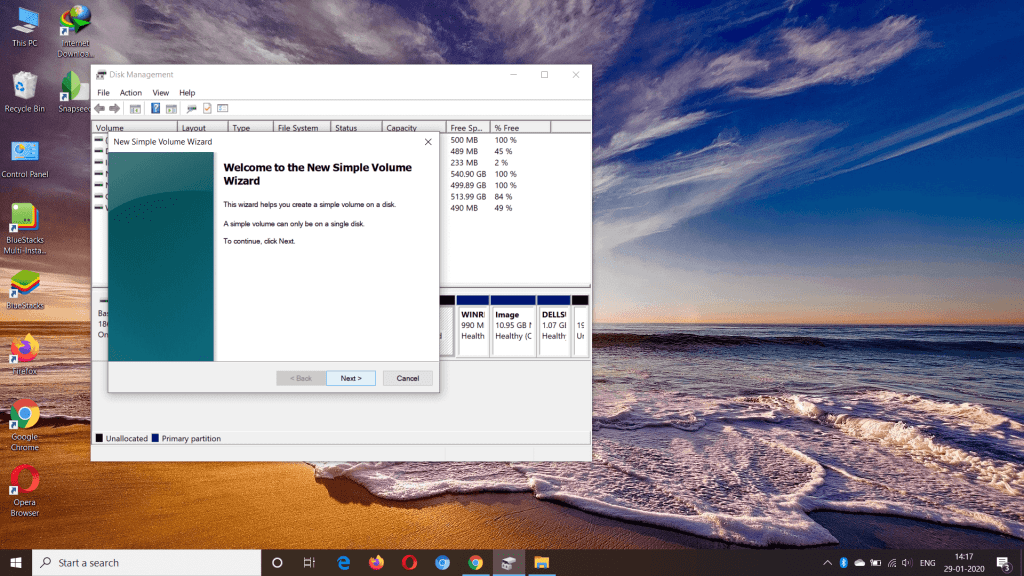
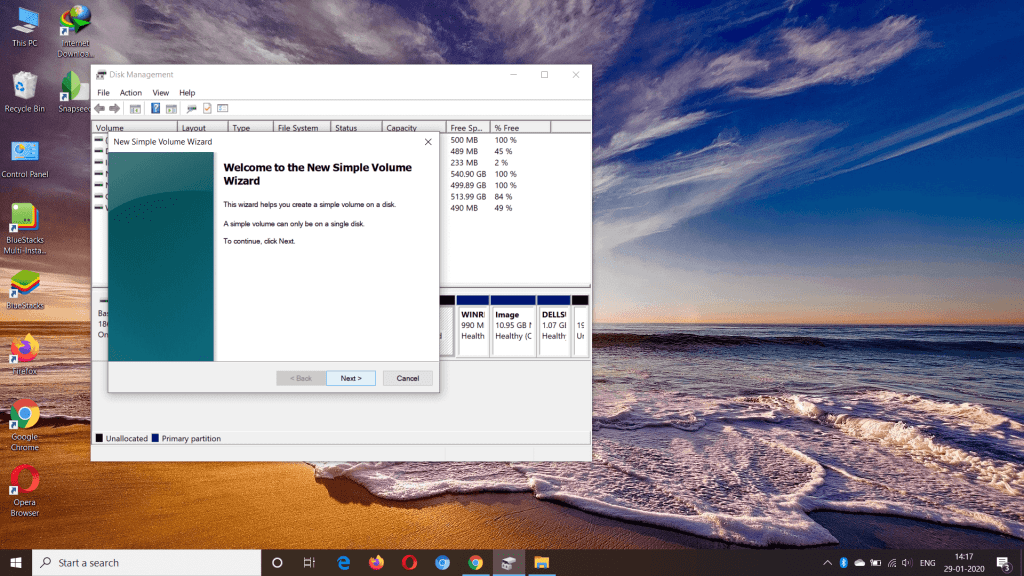
Hakbang 6. Susunod, ipasok ang dami ng pag-iimbak at mag-click sa Susunod .

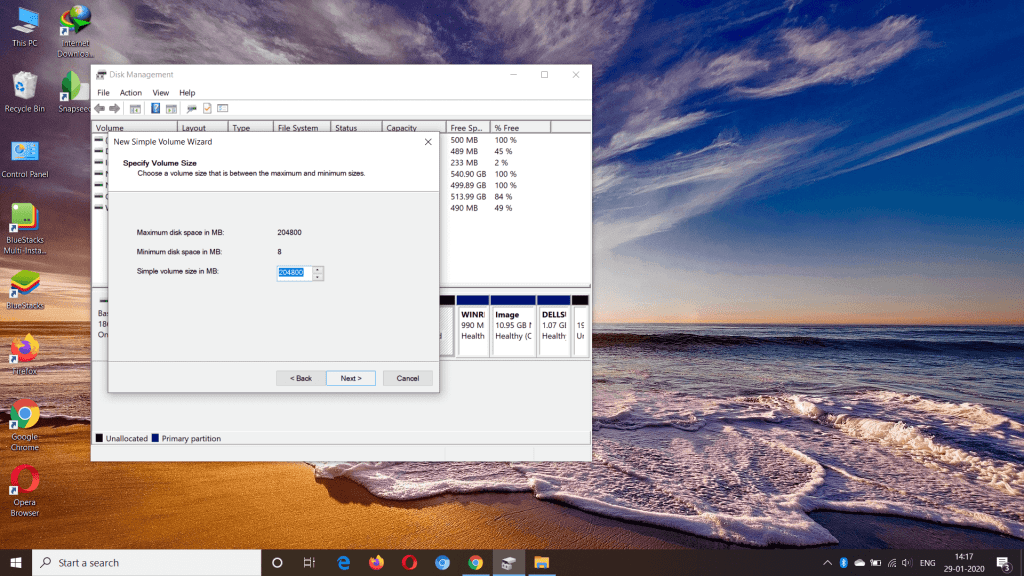
Hakbang 7. Ngayon hihilingin sa iyo na magtalaga ng isang bagong sulat ng drive. Piliin lamang ang titik at mag-click sa pindutang’Susunod’.
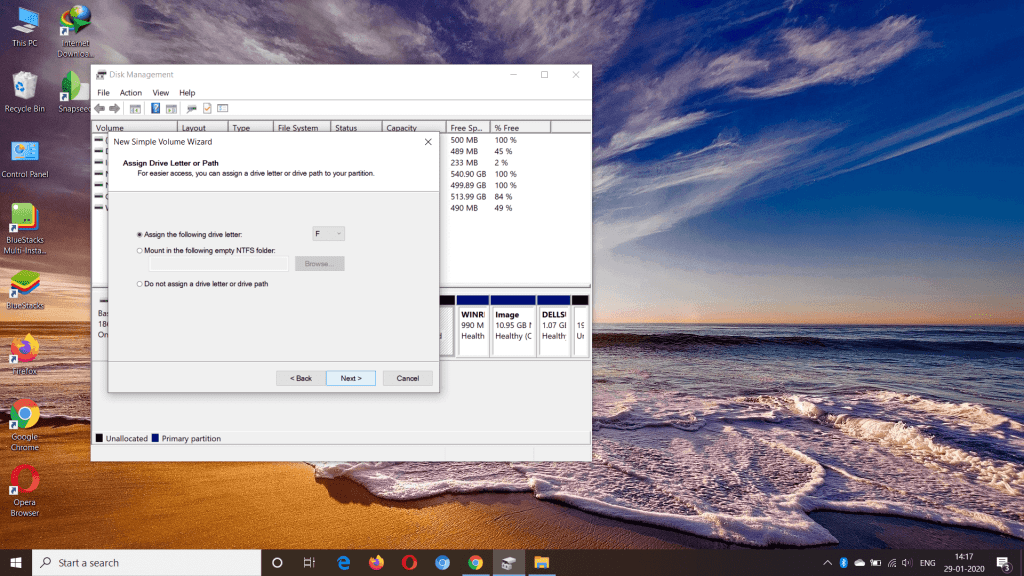
Hakbang 8. Ngayon ay kailangan mong i-format ang bagong pagkahati. Piliin lamang ang file system, volume label at mag-click sa pindutang’ Susunod ‘.
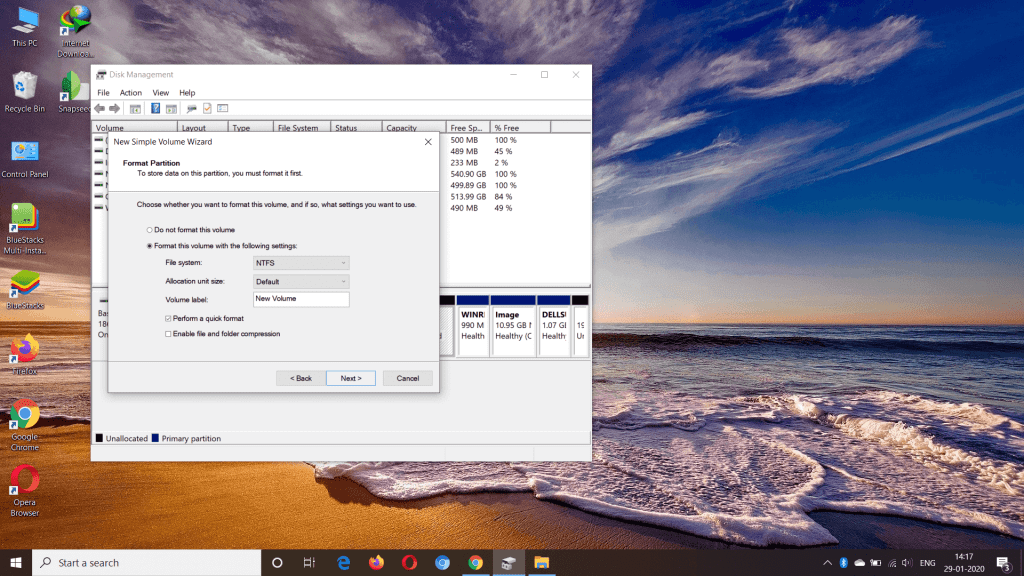
Hakbang 9. Sa huling Window, mag-click sa
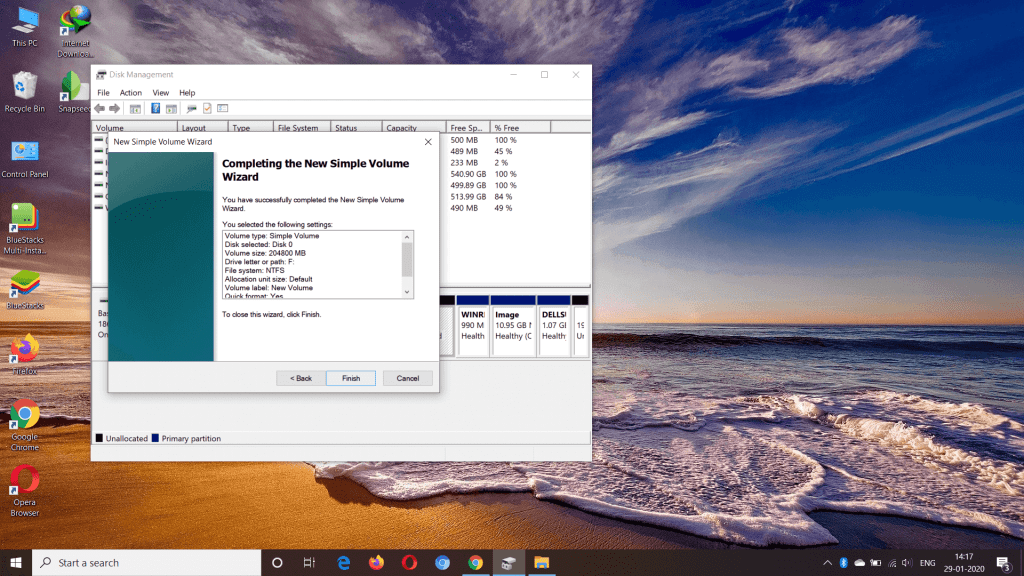
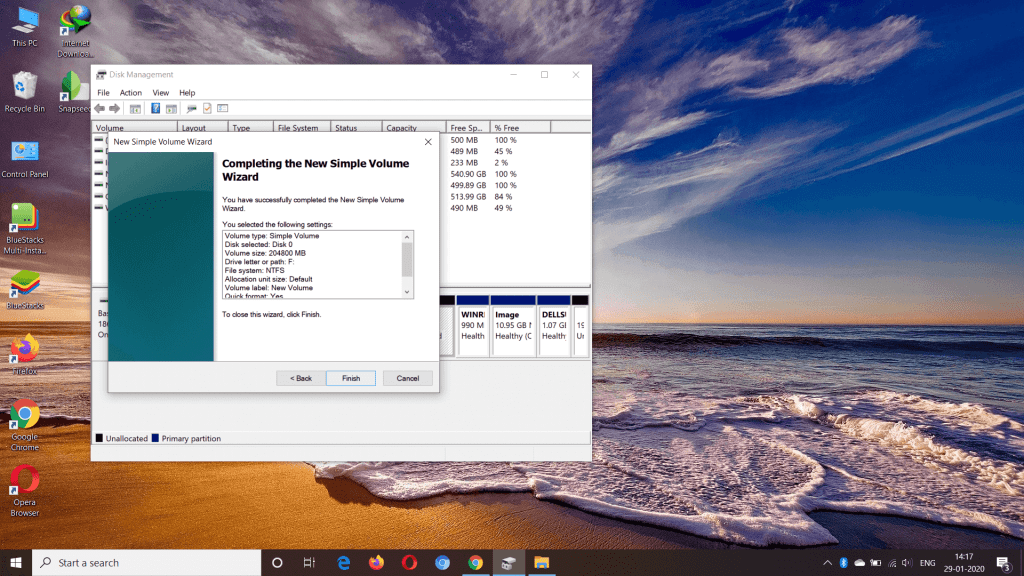
Iyon lang! Tapos ka na. Mahahanap mo ang bagong nilikha na pagkahati sa File Explorer.
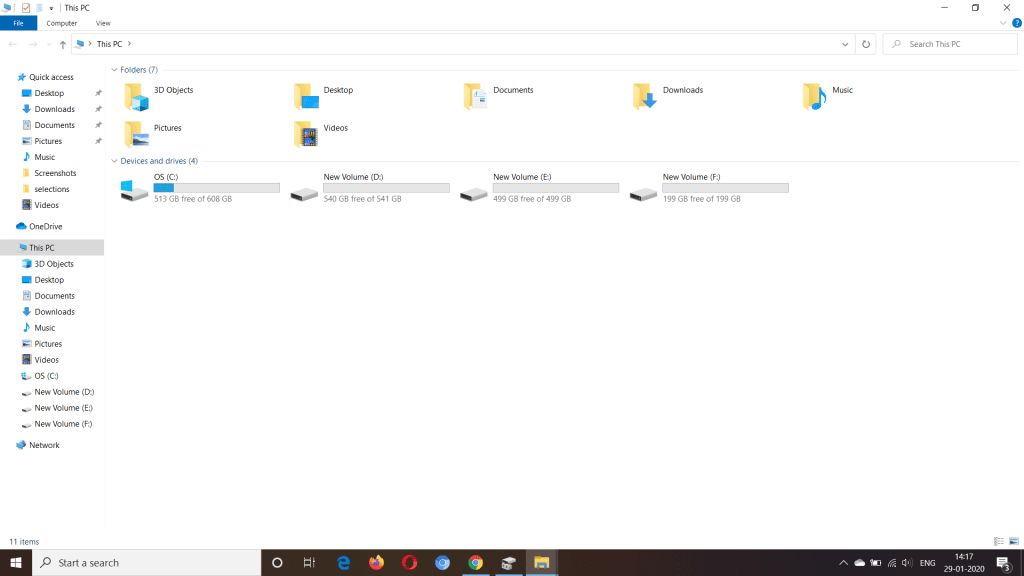
Kaya, ang patnubay na ito ay tungkol sa kung paano gumawa ng isang pagkahati sa Windows 10 nang walang anumang software. Inaasahan kong nakatulong sa iyo ang artikulong ito! Mangyaring ibahagi din ito sa iyong mga kaibigan.
Kung mayroon kang anumang mga pagdududa na nauugnay dito, ipaalam sa amin sa kahon ng komento sa ibaba.